システム設定
一般的な環境全体の設定は、システムマネージャーの[設定]セクションで設定します。
Blue Prismコンポーネントの自動保存と要件の要約、クライアント使用時の内部ランタイムリソースの実行、環境のテーマ設定を管理できます。
これらの設定のいずれかを表示または変更するには、[システム - 設定]の許可が必要です。
ローカルデバイス設定
ユーザーがサインインしたら、このマシンで個人のランタイムリソースを起動
Blue Prismクライアントがログインしている間、組み込みランタイムリソースは自動的に操作され、クライアントにログインしているユーザーが使用できるようになります。これは公に利用可能なリソースではないことに注意してください。現在ログインしているユーザーのみが使用できます。
このランタイムリソースを無効にするには、チェックボックスをオフにします。
これで、現在ログインしている環境だけでなく、すべてのBlue Prism環境でこのコンピューターの組み込みリソースが無効になります。
システム全体の設定
一般
プロセスまたはビジネスオブジェクトの編集時に自動でバックアップ
デフォルトでは、Blue PrismはDesign Studioでプロセスとオブジェクトを編集している間に加えられた変更を自動的に保存します。
このオプションを使用すると、自動保存の頻度を変更したり、完全に無効にしたりできます。
プロセスまたはビジネスオブジェクトの保存時にユーザーに変更内容の要約を強制
このオプションを使用すると、ユーザーがプロセスやビジネスオブジェクトに加えた変更を保存するときに、変更に関する情報を追加するようにユーザーに要求することができます。
デフォルトでは、ユーザーは保存時に変更内容を要約する必要があります。
パスワード管理によるパスワードの貼り付けを許可
基本的に、ユーザーはクリップボードからBlue Prismクライアントソフトウェアのパスワードフィールドにパスワードを貼り付けることができます。そうした場合、管理されたメモリにパスワードのプレーンテキストが公開されます。このオプションを使用すると、管理者はこの動作を抑制できます。つまり、ボックスでは貼り付けられたデータを入力できなくなります。
最新のランタイムリソース画面のキャプチャを許可する
管理者は、エラーが発生したときに、スクリーンショットをキャプチャして保存する例外ステージをユーザーが構成できるかどうかを指定できます。スクリーンショットはコントロールルームを通して見ることができます。
Digital Exchangeタブの非表示
オンにすると、[Digital Exchange]タブが非表示になります。
デフォルトのセッション警告時間
管理者は、セッションがコントロールルームで警告として表示されるまでに同じステージに留まることができるデフォルトの時間(分単位)を設定できます。0に設定すると、セッションが警告として表示されなくなります。
ランタイムリソースコネクティビティ
セキュアな着信指示接続を要求
Blue PrismクライアントとBlue Prismサーバーが、証明書ベースの暗号化を適用するように設定されているランタイムリソースとの接続のみを確立できるように指定します。またこの設定が有効になっているとき、ランタイムリソースは証明書ベースの暗号化を適用するように設定されている場合にのみプラットフォームとの接続を確立できます。
ユーザーがBlue Prismクライアントにログインしたときに、ローカルで自動的に起動できるランタイムリソースには適用されません。
匿名のパブリックランタイムリソースを許可
パブリックランタイムリソースが、環境に接続する際に明示的に認証する必要がないことを指定します。
新しいランタイムリソースの登録を防止
以前にデータベースに登録されたランタイムリソースのみが環境との接続を確立できるようにするために使用します。これで、以前に未登録のデバイスでは正常な接続を確立できなくなります。
セッション管理でコントロールユーザーの許可を強制
デフォルトで有効になっています。有効にすると、セッションコントロールアクションが要求されたときに、コントロールユーザーの許可が検証されます。無効にすると、セッション制御アクションは、ランタイムリソースを環境に対して認証するのに使用するアカウントの許可を検証します。
この設定は有効にすることをお勧めします。有効にすると、create、start、delete resource pcのコマンドは無効になります。createas、startas、deleteasに置き換えられます。
リソースの登録とアドレス指定
以下のようにデプロイメントに適している場合には、システム管理者はこの設定を任意に変更できます。
- マシンの(短い)名前を使用して登録および通信(デフォルト)
- マシンの(短い)名前を使用して登録、FQDN* を使用して通信
- FQDNを使用して登録および通信
以前に登録されたマシン名と一致しても、一致するFQDNのないデバイスが登録された場合、接続は拒否されます。このシナリオでは、短縮名に関連付けられているFQDNをリソース管理内でリセットできます。
登録:ランタイムリソースを登録する際に使用する名前形式は、プラットフォームの管理や設定を行う際に使用されるものです(例:セッションログ、スケジュール、コントロールルーム内など)。
コンポーネント登録に使う名前形式を変更するには、一つひとつを環境内の新規デバイスとして登録する必要があります。つまり、場合によって以前のランタイムリソース構成を繰り返す必要があるということです(例:リソースグループおよびリソースプールの構成、認証情報へのアクセスの割り当て、スケジュール構成など)。
接続:デバイスと接続する際に使う名前形式は、接続を初期化できるときに各デバイスからIPアドレスへの解決が可能な名前であることが必要です。
データベース
セッションログのUnicodeサポートを有効化
デフォルトでは、セッションログはUnicode以外の形式でデータベースに保存されます。[セッションログのUnicodeサポートを有効化]オプションを使用して、これらのログに追加文字を保存する機能を有効にできます。
この設定を有効にする前に、Unicodeロギングでは、すべての新しいセッションログを保存するために、より多くのSQLディスク容量を必要とすることに注意してください。さらに、いったんUnicodeロギングが行われた後にこの変更を元に戻すには、手動の介入と潜在的に重大なシステム停止時間が必要になります(どんなUnicodeログも事前にアーカイブ機能を使用してデータベースから削除する必要があります)。
この設定は、保留中または実行中のセッションがない場合にのみ変更できます。
クライアント、ランタイムリソース、サーバーの環境データをデータベースに保存
有効にすると、デバイスがオンラインになる際に、データベースにクライアント、ランタイムリソース、サーバーの環境データが書き込まれます。
アプリケーションマネージャー設定
Tesseractエンジン
デフォルトでは、インストールされているバージョンのBlue Prismに最適なTesseractエンジンが使用されます。ただし、代替構成をサポートするオプションを利用できます。
- 0 - レガシーエンジン - V3.05.01の動作を模倣する互換モードでのみTesseract V4.0.0を動作させます - アップグレード後のトラブルシューティングに理想的です。
- 1 - ニューラルネットLSTMエンジンのみ - ロングショートタームメモリ(LSTM)に基づくニューラルネットワークシステムを使用するOCRエンジンでのみ動作します。
- 2 - レガシープラスLSTMエンジン - LSTMの追加サポートがある互換モードで動作します。
- 3 - デフォルト(利用可能なエンジンに基づく) - 現在インストールされているBlue Prismのバージョンで使用されているTesseractのバージョンに最適なエンジンを使用します。
環境テーマ
基本的な「テーマ」は、タイトルラベルとステータスバーのフォアグラウンドとバックグラウンドの色を選択して、環境に合わせて設定できます。
色は、[バックグラウンド]および[フォアグラウンド]ドロップダウンメニューの定義済みの色のリストから選択できます。
選択した色が[プレビュー]ボックスに表示され、[適用]ボタンを押すと変更を適用できます。
変更はBlue Prismのクライアントウィンドウにすぐに適用されますが、開いている[デザインスタジオ]ウィンドウには、閉じて再度開くまで変更が反映されません。同様に、他のログインユーザーは、環境からサインアウトしてサインインするまで変更を確認できません。
オフラインヘルプ
バージョン6.7以降では、Blue PrismのヘルプはHTML5で提供されており、アクセスするにはインターネット接続が必要です。
インターネットにアクセスできない場合、または内部システム、共有ドライブ、各自のコンピューターなどにヘルプを用意しておく必要がある場合は、Blue Prismカスタマーポータルからヘルプファイルをダウンロードし、ヘルプファイルの親ディレクトリのURLやフォルダーの場所を指定するとアクセスできます。
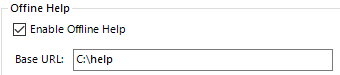
これでBlue Prismのユーザーインターフェイスからヘルプが呼び出された場合に、指定場所のヘルプファイルが利用できるようになりました。サーバーベースのヘルプを使用する設定に戻すには、オプションの選択を解除します。
ブラウザー拡張機能のコネクティビティ
6.8以降のBlue Prismのブラウザー拡張機能は、デフォルトでエフェメラルポート範囲から動的にポートを選択し、Blue Prismと通信します。新しいシステム設定である[固定ブラウザー拡張ポート(31924)のみを使用]を、次のシナリオで要件に合わせて有効化する必要があります。
- Blue Prism 6.8を古いバージョンのブラウザー拡張機能と一緒に使用する場合。
-
手動で起動した、またはBlue Prismオブジェクトモデルを使って起動していないブラウザーで実行中のインスタンスにアタッチする場合。
6.8のブラウザー拡張機能でエフェメラルポートを使用する場合、Blue Prismは、最後に再起動してからランタイムリソースによって起動されていないブラウザーの実行中インスタンスには接続できません。通常、Blue Prismは、ブラウザーの起動時に通信に使用するポートをブラウザー拡張機能に指示しますが、この情報がないと、2つの間で正常な接続を確立できません。ブラウザー拡張機能の通信で[固定ブラウザー拡張ポート(31924)のみを使用]を有効にすると、ランタイムリソースはBlue Prismによって起動されたかどうかに関係なく、ブラウザーの実行中インスタンスに接続できます。
この設定の変更を有効にするためには、影響を受けるすべてのランタイムリソースを再起動する必要があります。
 Docs
Docs